首页 > 电脑教程
大神为你分析win10系统消除升级提示图标的思路
2021-12-11 23:05:05 电脑教程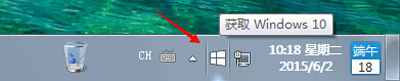
你的任务栏有没有多了这么一个东东?
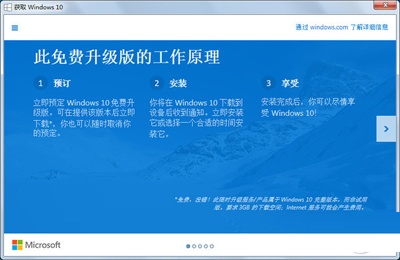
win10系统升级步骤
临时消除法:
除了可以永久消除Win10升级提示,我们还可以临时取消显示这个任务栏的升级Logo,方法很简单:右键任务栏 -- 启动任务管理器 -- 找到 GWX.exe -- 结束掉这个进程。你就会发现任务栏变干净了。
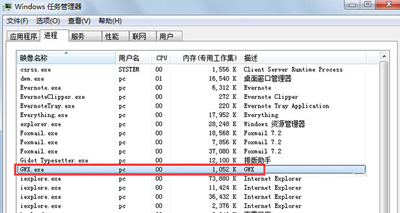
通过删除 GWX.exe 进程临时取消Win10升级提示
永久消除法:
1、这个Win10升级通知是通过一个升级补丁来实现的,补丁编号为:KB3035583,只要进入控制面板 -- 程序和功能 -- 查看已安装的更新,找到这个代号为:KB3035583的更新,点击卸载即可(可能需要重启一下)。
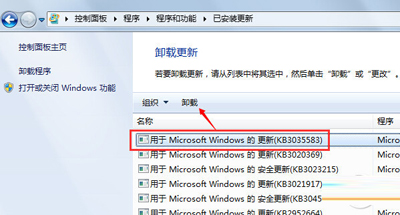
卸载这个补丁,即可消除Win10免费升级提示
2、需要注意的是,如果你开启了Windows自动更新,那么很可能会再次被安装KB3035583补丁,因为微软将该补丁的等级设定为了“重要”。所以还需要到控制面板 -- Windows Update -- 更改设置,修改一下Windows 安装更新的方式(如图所示)。
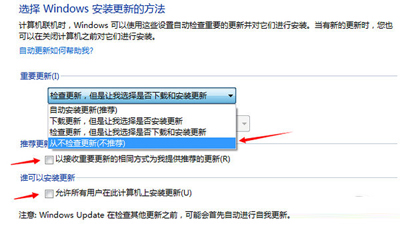
修改 Windows Update 更新方式
3、统中还存在一个名为“GWX.exe”的升级助手程序,位置在C:WindowsSystem32GWX。如果你已经取消了Win10升级提示,这个程序对你来说也是个鸡肋,可以删掉。
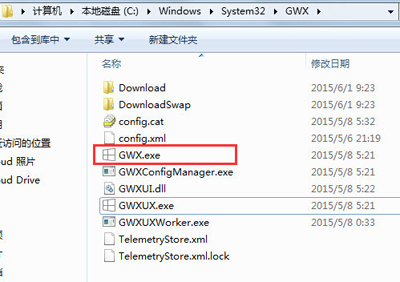
GWX.exe,就是Win10升级提示程序的真身
微软已经宣布,正版Win7和Win8.x用户,可以在7月29日免费升级到Win10,盗版用户可能也会收到这个Win10升级提示的推送,然而这并没有什么卵用。因为按微软的升级策略:盗版用户升级Win10 后依旧会停留在“未激活”状态下,想要激活就必须购买授权。
关于win10系统消除升级提示图标的操作方法就给大家介绍到这边了,小伙伴们都学会了吗?小编会竭尽所能把大家想知道的电脑知识分享开来。
相关教程推荐
- 2021-10-30 win7升级win10还免费吗,win7升级win10
- 2021-11-20 win7进入带命令提示符,win7进入带命令提示符的安
- 2021-12-10 电脑xp系统升级win7,台式电脑xp系统升级win7
- 2021-11-22 win7文件夹打不开,win7文件夹打不开怎么回事
- 2021-12-01 win7升级专业版,windows7旗舰版升级
- 2021-11-18 win7怎么升win10,win7怎么升级ie浏览器
- 2021-12-09 微软官网win7,微软官网win7升级win10
- 2021-11-30 电脑怎么升级win7,电脑怎么升级win7旗舰版
- 2021-06-26 win7杜比,win7杜比音效
- 2021-09-18 win7 ie 升级,win7重装IE